Comment installer Windows Server 2019 : Étapes simples et rapides
Après avoir créé une clé USB amorçable, suivez ces étapes pour effectuer une installation propre :
- Allumez votre serveur pour démarrer Windows normalement ; insérez ensuite la clé USB de Windows Server et redémarrez le serveur.
- Votre appareil démarrera à partir de la clé USB de Windows Server. Appuyez sur n'importe quelle touche lorsque le message Appuyez sur n'importe quelle touche pour démarrer à partir du CD ou DVD apparaît.
- Redémarrez votre PC et, lorsque le logo du fabricant apparaît, recherchez la touche du menu de démarrage BOOT, généralement F2, F10, F11, F12 ou Suppr, pour ouvrir le menu.
- Modifiez l'ordre de démarrage pour démarrer à partir de l'USB.
- Une fois dans le programme d'installation, sélectionnez votre langue, format de l'heure, devise et clavier ou méthode de saisie, puis cliquez sur Suivant.
- Puis cliquez sur Installer maintenant pour démarrer le processus.
- Ensuite, entrez la clé de produit et cliquez sur Suivant.
- Dans la boîte suivante, sélectionnez l'édition (Expérience de bureau) et cliquez sur Suivant.
- Ensuite, acceptez les termes et conditions et cliquez sur Suivant.
- Dans l'étape suivante, cliquez sur Personnalisé : installer uniquement Windows (avancé).
- Dans la boîte suivante, sélectionnez le disque sur lequel vous souhaitez installer Windows Server et cliquez sur Suivant.
- L'installation de Windows Server commencera. Cela prendra quelques minutes.
- Ensuite, entrez un mot de passe facile à retenir et cliquez sur Terminer.
- Ensuite, appuyez sur les touches Ctrl+Alt+Suppr et entrez le mot de passe que vous avez initialement défini. Le bureau de votre Windows Server apparaîtra.
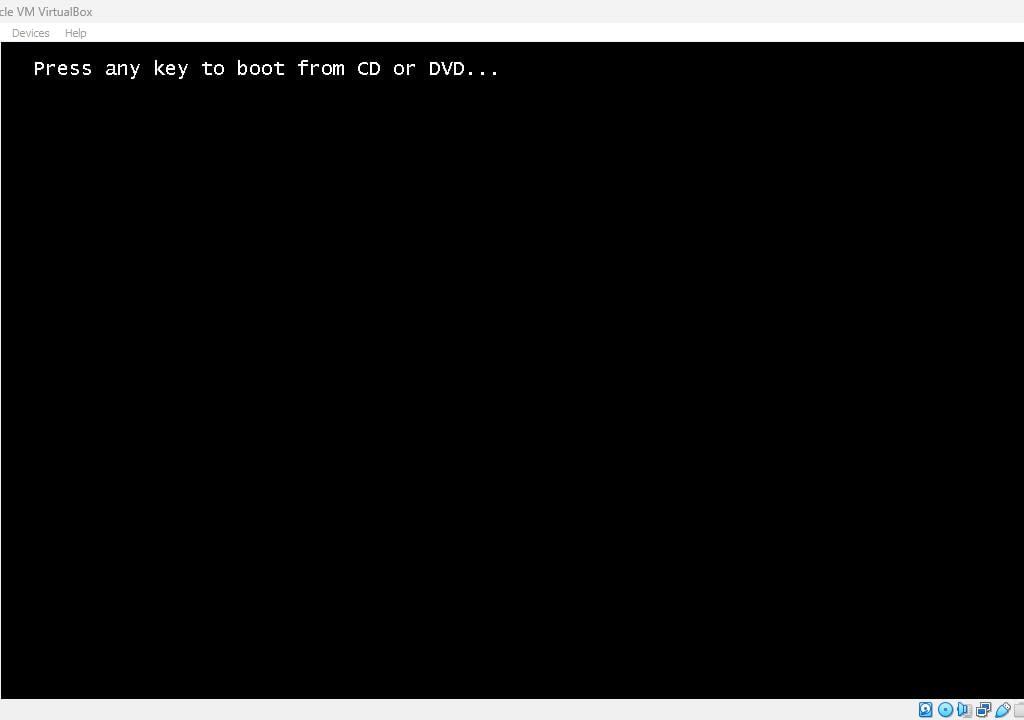
Remarque : Si votre PC redémarre sans lancer l'installation de Windows Server, vous devrez changer l'ordre de démarrage dans les paramètres du BIOS de votre PC pour qu'il démarre à partir de la clé USB.
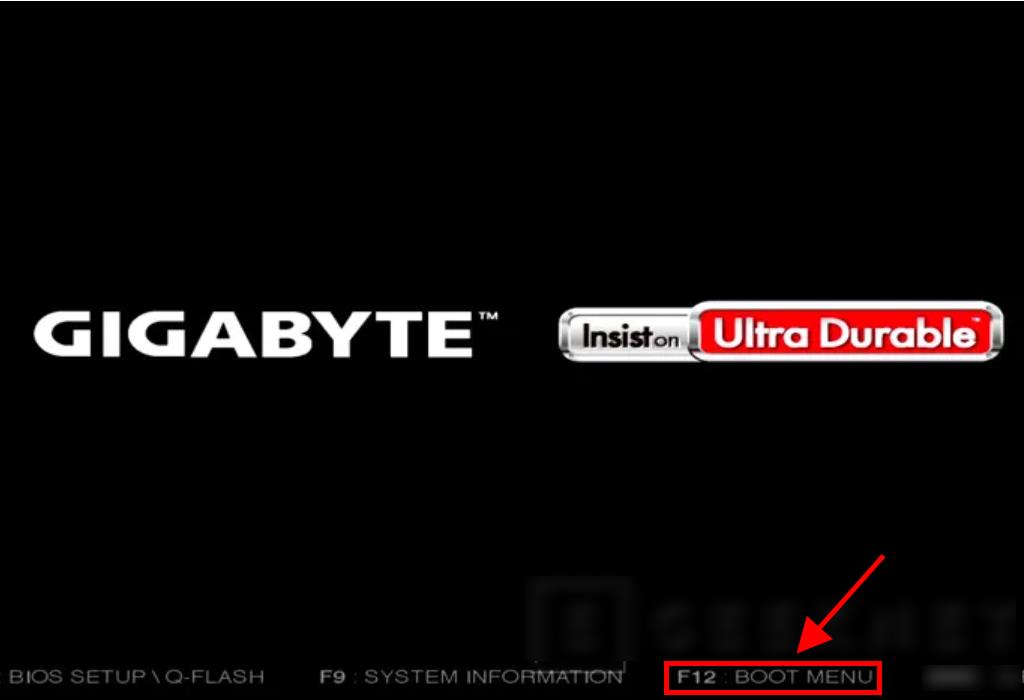
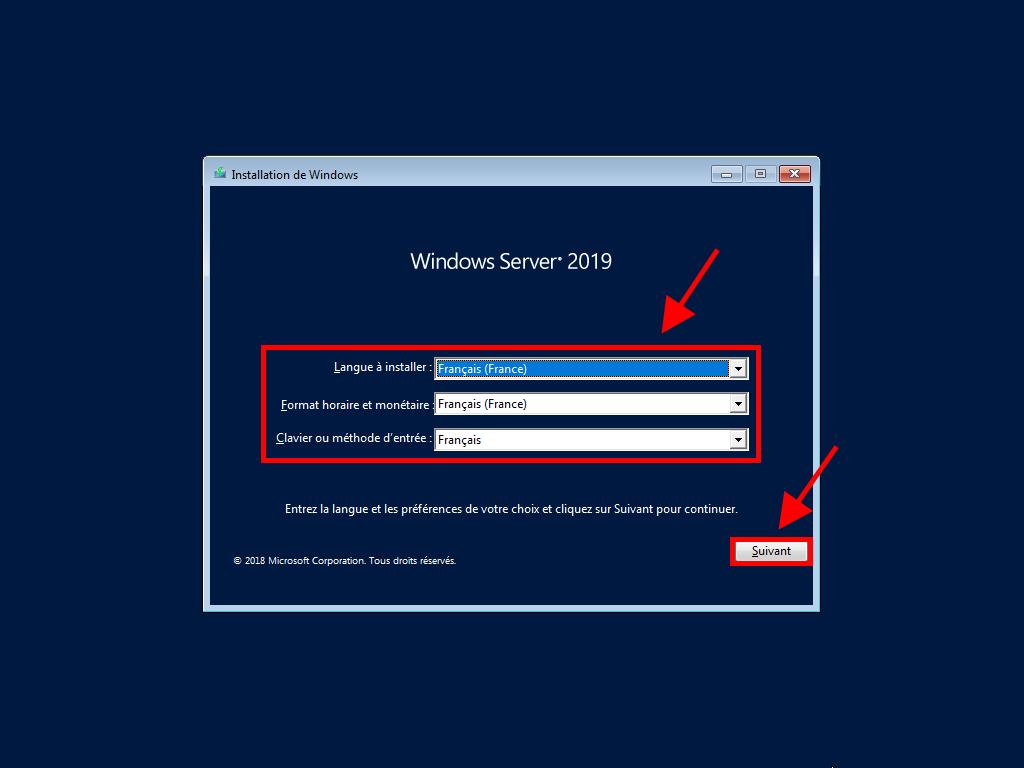
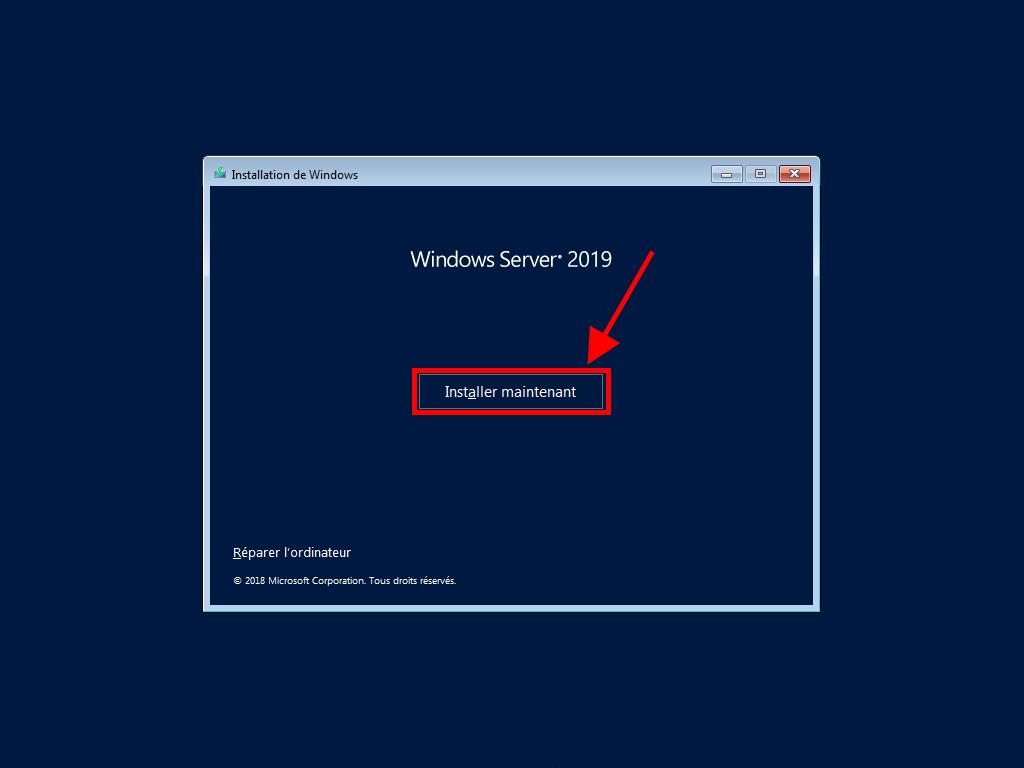
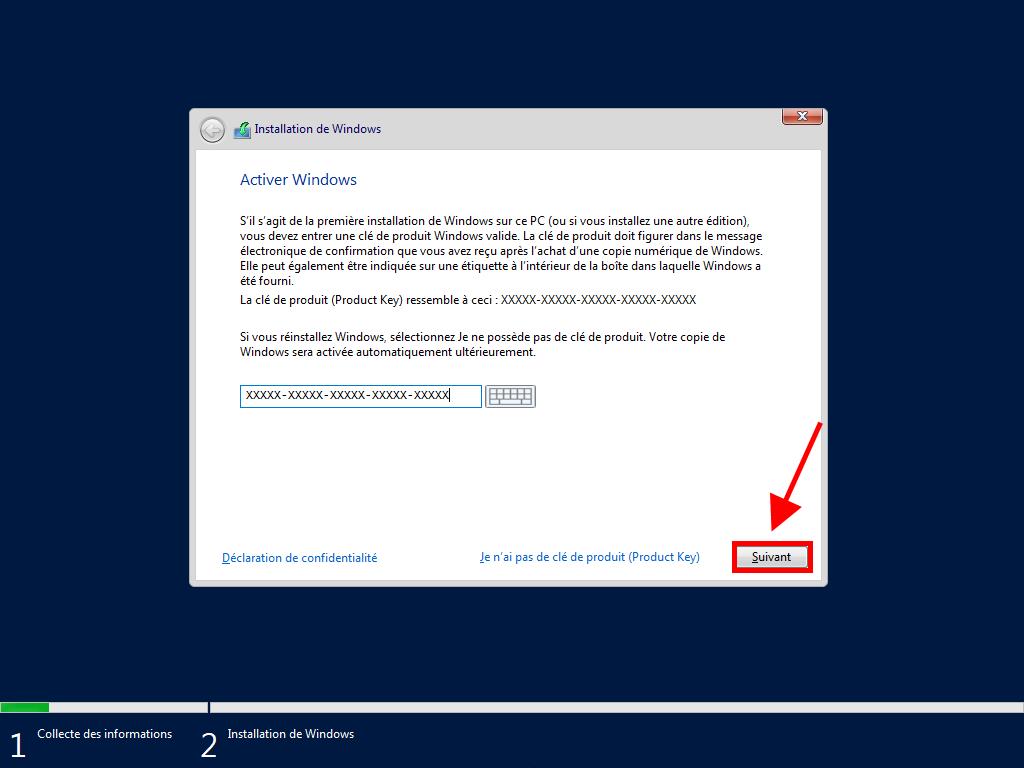
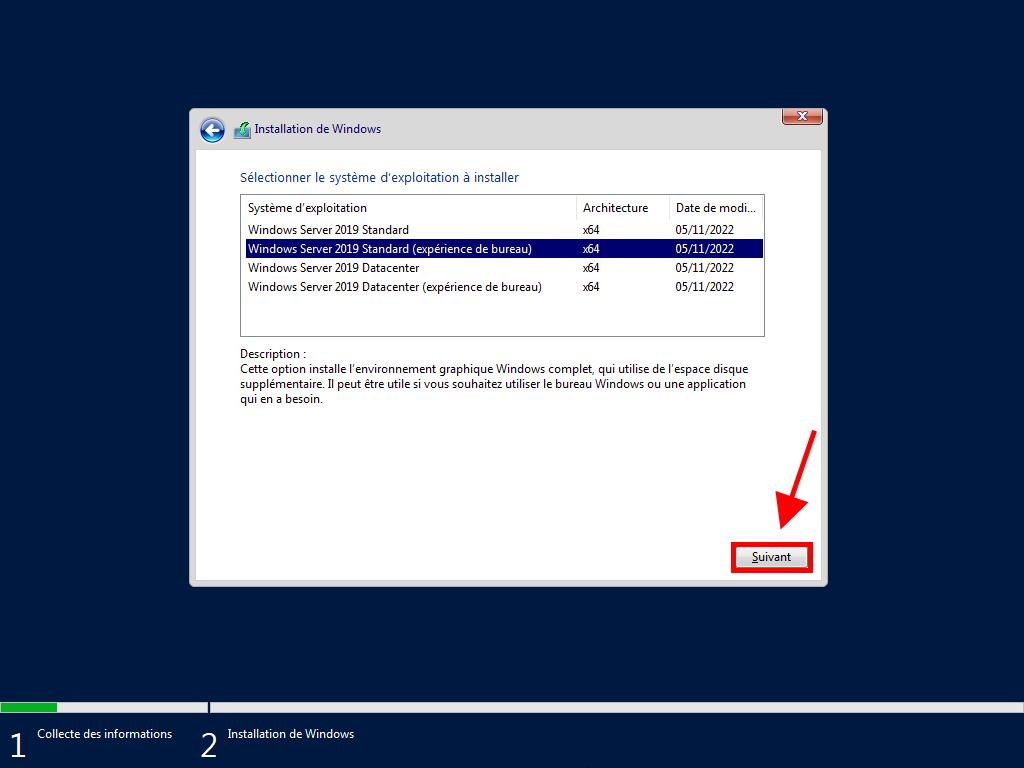
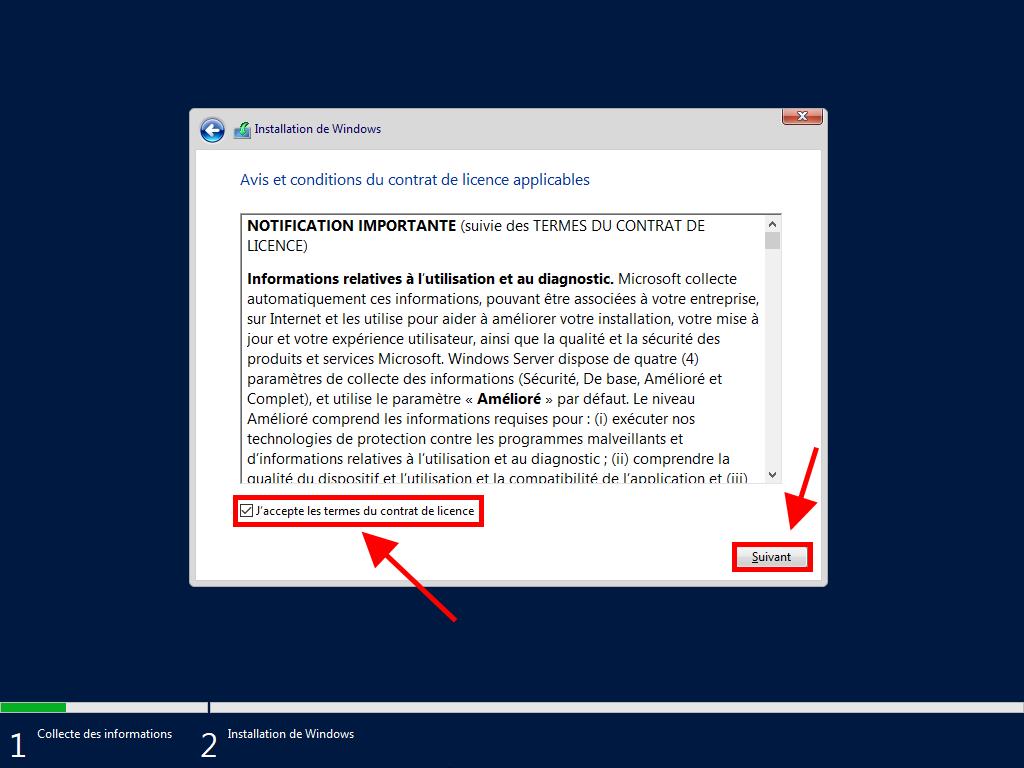
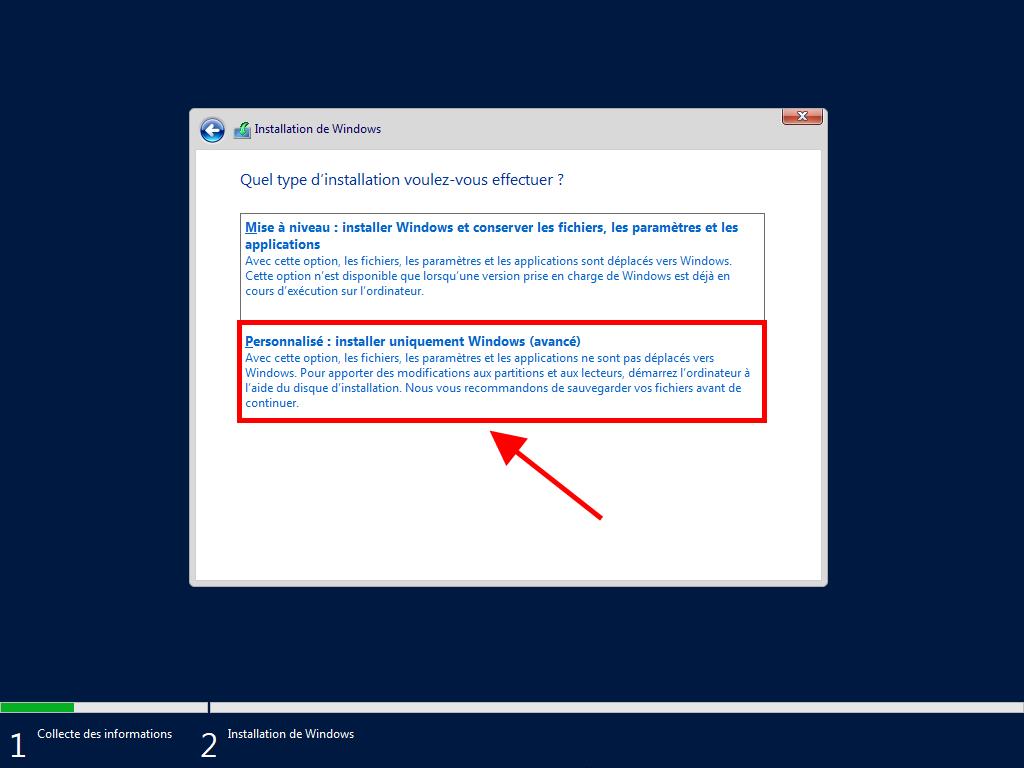
Remarque : Nous vous recommandons de supprimer toutes les partitions du disque dur pour garantir un fonctionnement correct de Windows Server. Si votre disque dur est neuf, cliquez simplement sur suivant.
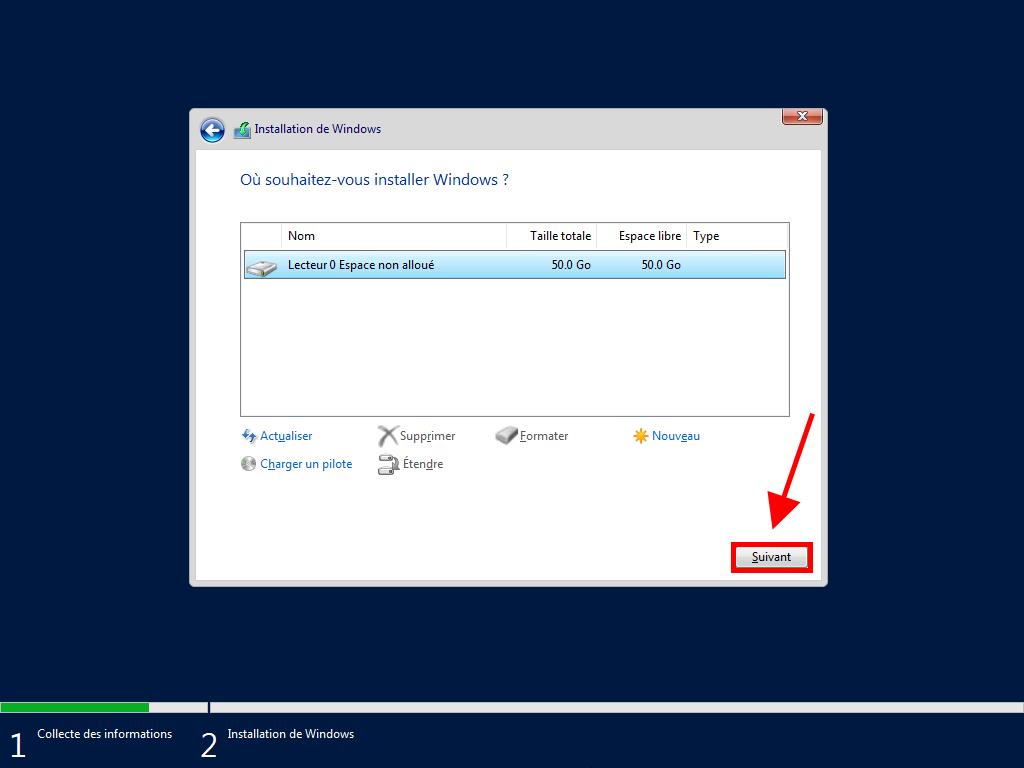
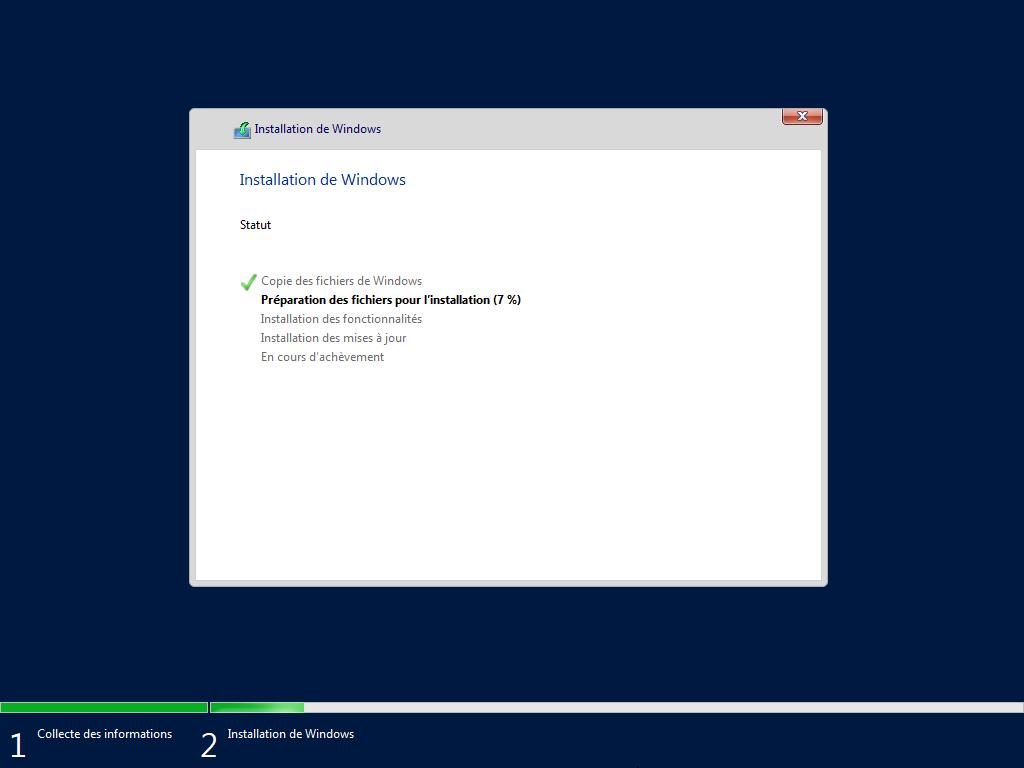
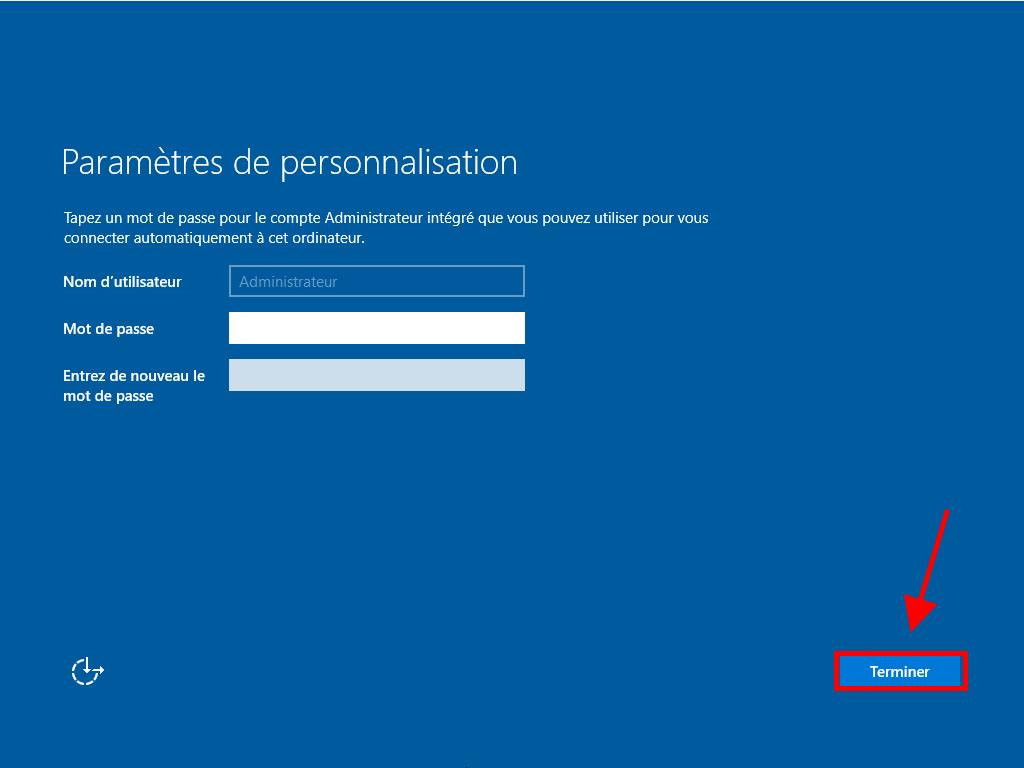
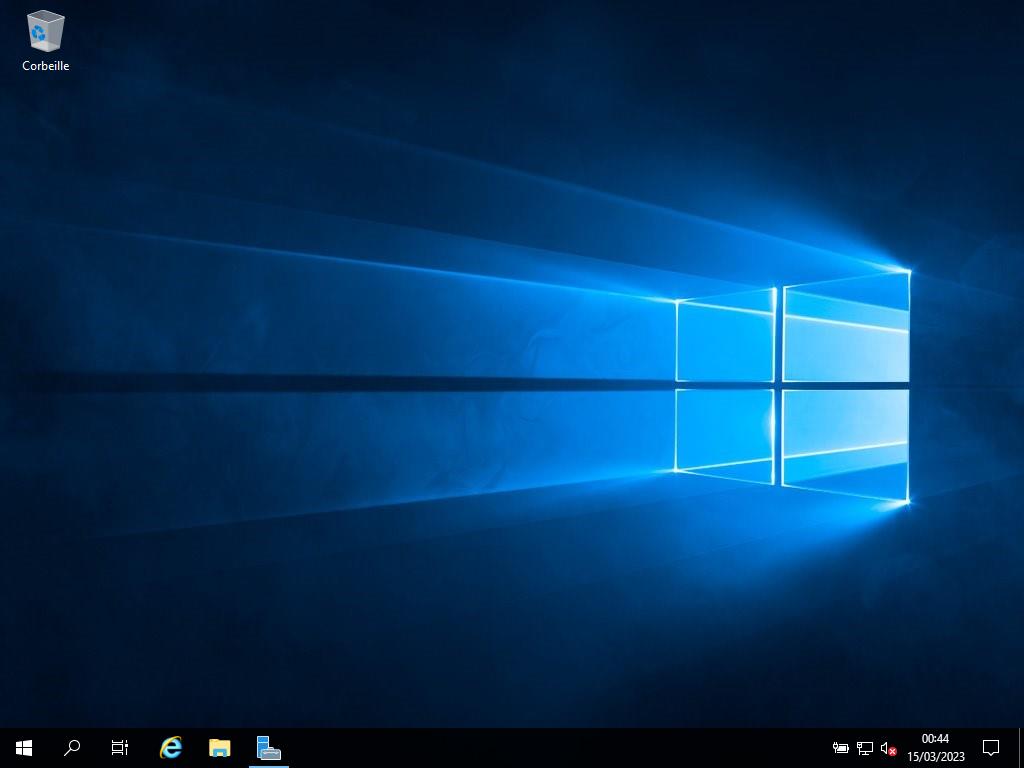
 Se connecter / S'inscrire
Se connecter / S'inscrire Commandes
Commandes Clés de produit
Clés de produit Téléchargements
Téléchargements

 Aller à United States of America - English (USD)
Aller à United States of America - English (USD)